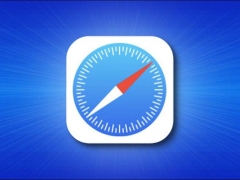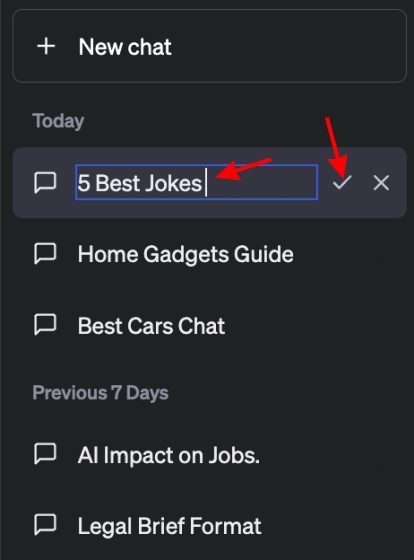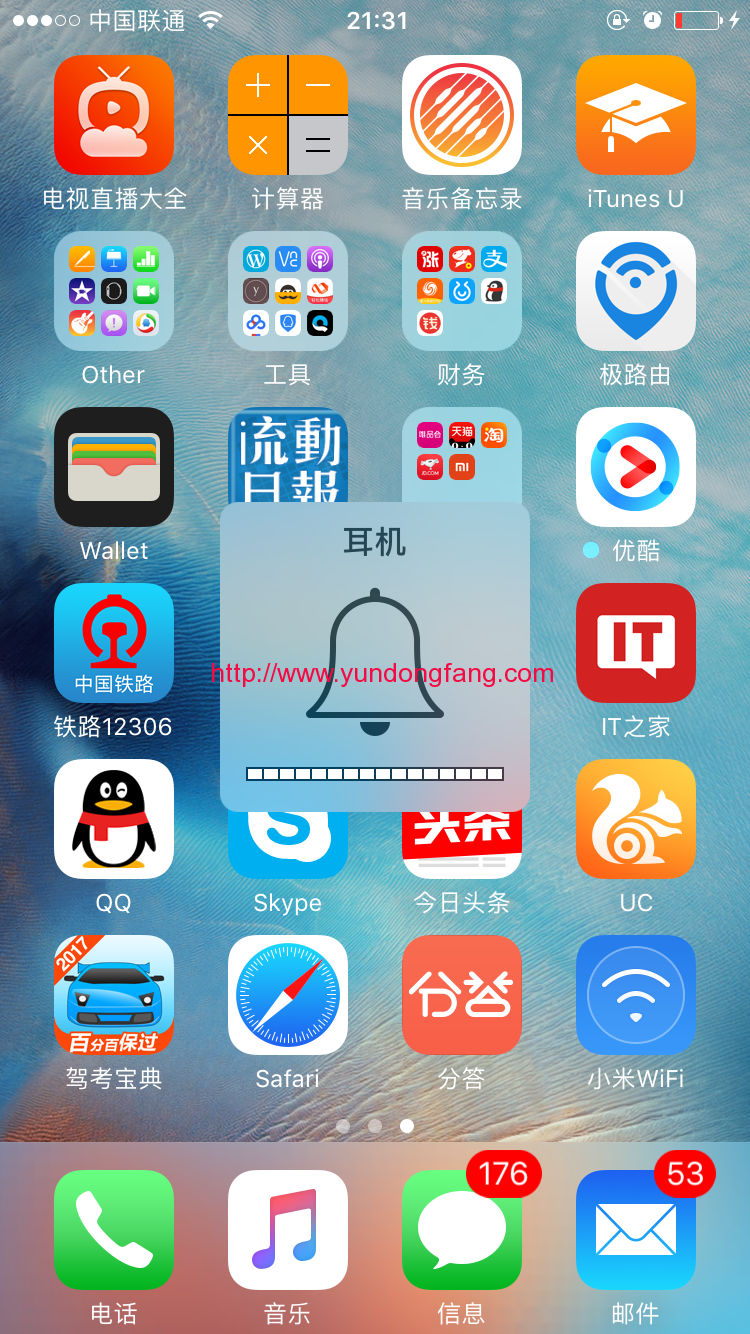Firefox附带一个名为Lockwise的密码管理器,该密码管理器也可以在Firefox之外使用。但是,如果您要使用专用的密码管理器,则最好在Firefox中导出和删除所有已保存的密码。
与Firefox Lockwise一样,使用专用的密码管理器(例如Bitwarden)要拥有许多优势。您将获得适用于所有平台的专用客户端和通用的密码生成器。
流行的密码管理器(例如1Password,LastPass和Bitwarden)可让您轻松导入密码。您要做的就是从Firefox生成CSV文件。
在Firefox中导出保存的密码
首先,我们将在Firefox中将所有保存的密码导出到CSV文件。
首先,请打开计算机上的Firefox Web浏览器,然后单击三行菜单按钮。在这里,选择“登录名和密码”选项。
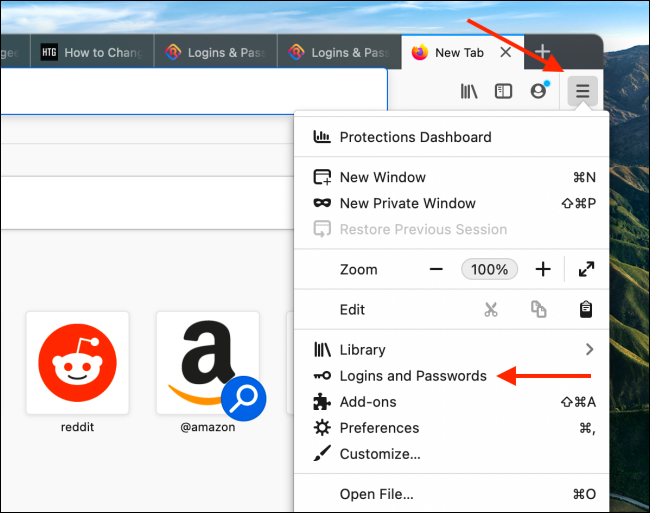
这将打开Firefox Lockwise界面,您将在其中看到所有本地存储在Firefox浏览器中并在设备之间同步的密码。
在这里,单击右上角的三点菜单按钮,然后选择“导出登录名”选项。
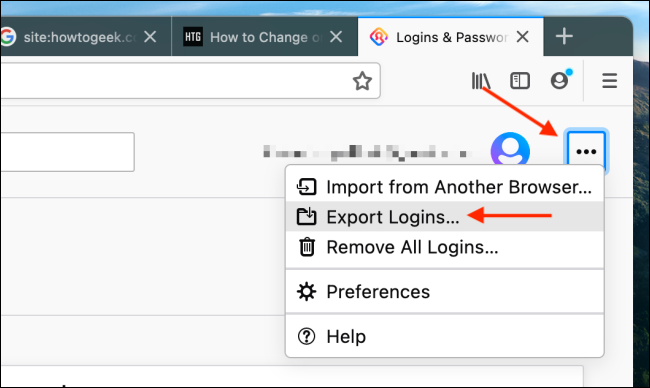
从弹出消息中,单击“导出”按钮。
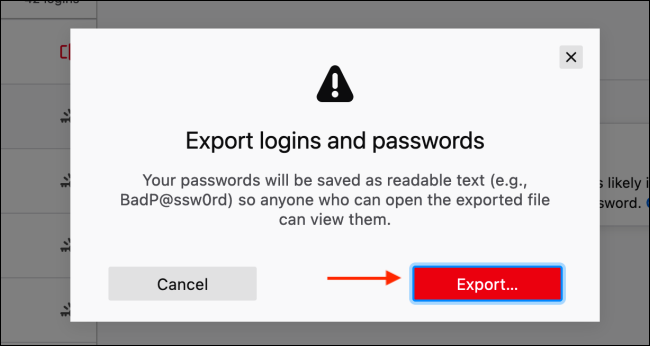
现在,如果您的计算机要求进行身份验证,请输入Windows 10或Mac的登录密码。然后单击“确定”按钮。
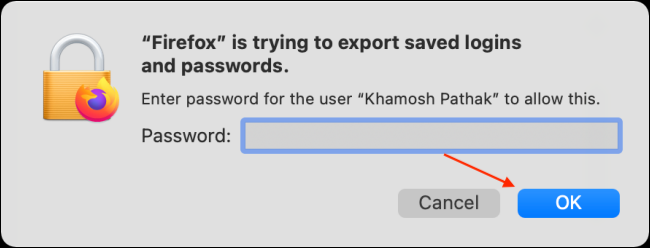
在下一个屏幕中,选择要将CSV文件保存到的位置,然后单击“导出”按钮。
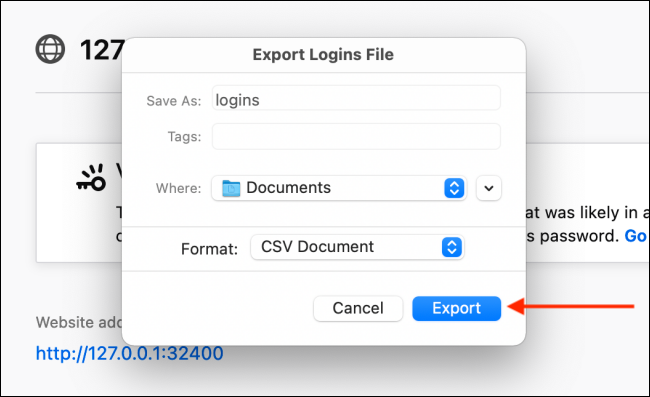
Firefox现在将所有用户名和密码导出为CSV文件。
在Firefox中删除已保存的密码
现在,您所有的用户名和密码都已导出到CSV文件,是时候从Firefox帐户中删除它们了。
首先,单击Firefox工具栏右侧的三行菜单按钮,然后选择“登录名和密码”选项。
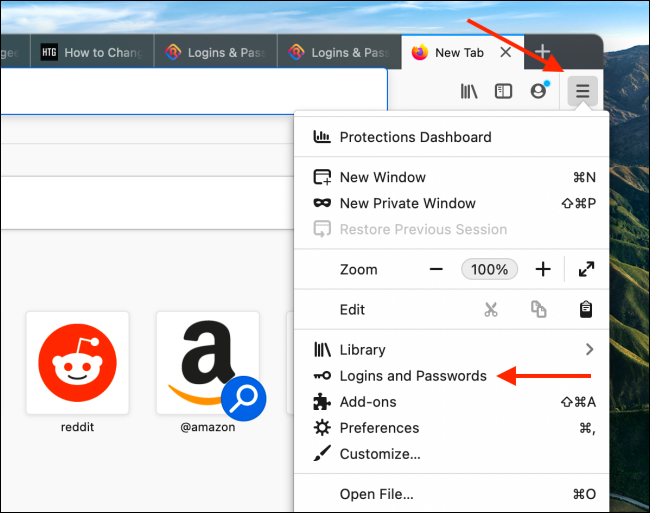
在这里,单击右上角的三点菜单按钮,然后选择“删除所有登录名”选项。
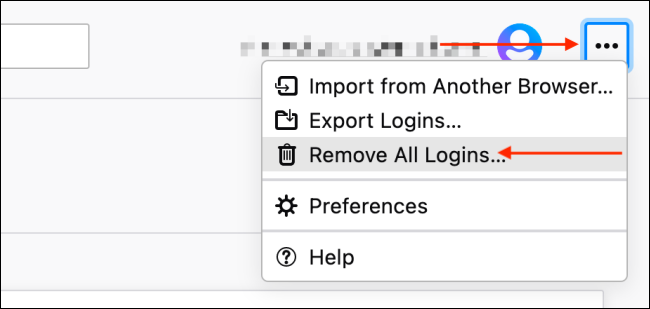
从弹出消息中,选择“是,删除所有登录名”选项,然后单击“全部删除”按钮。
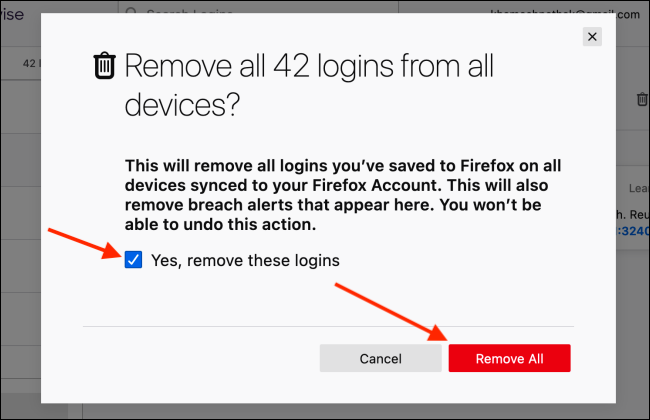
就是这样。您保存的所有用户名和密码都将从您的Firefox帐户中删除。
未经允许不得转载:表盘吧 » 如何在Firefox中导出和删除已保存的密码